CimatronE 为编程者提供了非常灵活而且强大的刀具和夹头管理器, 不但可以创建有序的刀具库, 还可以从标准的经过编制的刀具文件直接加载刀具库。
单击向导条上的【刀具】按钮 , 则可以打开“刀具及夹头” 管理器对话框, 如图1-44 所示, 在此对话框可以设计各种规格的刀具和夹头。
, 则可以打开“刀具及夹头” 管理器对话框, 如图1-44 所示, 在此对话框可以设计各种规格的刀具和夹头。

图1-44 “刀具及夹头” 管理器对话框
1. 3. 1 刀具及夹头管理器的操作按钮
“刀具和夹头” 管理器的操作按钮的功能介绍如下:
1) : 单击【菜单】按钮 会显示如图1-45 所示的下拉菜单。其各项分别为:
会显示如图1-45 所示的下拉菜单。其各项分别为:
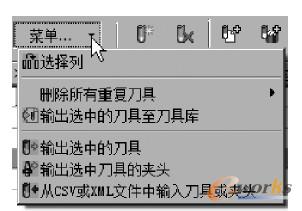
图1-45 管理器中的下拉菜单
① 选择列: 定制刀具库的列表, 并可安排列的左右顺序。
② 删除所有重复刀具: 删除刀具表里类型、尺寸规格、加工参数一样的刀具。
③ 输出选中的刀具至刀具库: 把选择的刀具输出成一个CHL 刀具库文件。
④ 输出选中的刀具: 把选中的刀具输出成一个CSV 刀具库文件。
⑤ 输出选中刀具的夹头: 把选中的刀具的夹头输出成一个CSV 文件。
⑥ 从CSV 或XML 文件输入刀具或夹头: 从外部CSV 或XML 文件输入刀具或夹头到当前NC 文件的刀具表中。
2) : 在刀具表中创建一把新刀具。
: 在刀具表中创建一把新刀具。
3)  : 在刀具表中删除不需要的刀具。
: 在刀具表中删除不需要的刀具。
4)  : 从CimatronE 文件中加载刀具。
: 从CimatronE 文件中加载刀具。
5) : 从刀具库中加载刀具。
: 从刀具库中加载刀具。
6)  : 从最近使用的列表中选择刀具。
: 从最近使用的列表中选择刀具。
7)  : 清除过滤, 只有使用了过滤显示时, 此按钮才被激活。
: 清除过滤, 只有使用了过滤显示时, 此按钮才被激活。
8)  : 对选择的刀具进行编号, 可以定义起始号和刀号的增量。
: 对选择的刀具进行编号, 可以定义起始号和刀号的增量。
9)  : 单一显示模式, 刀具具体数据被折叠起来, 显示的窗口变小。
: 单一显示模式, 刀具具体数据被折叠起来, 显示的窗口变小。
10)  : 完整对话模式: 显示全部的对话框窗口。
: 完整对话模式: 显示全部的对话框窗口。
11) : 从夹头库导入夹头。
: 从夹头库导入夹头。
12) : 新建一个夹头。
: 新建一个夹头。
13)  : 删除未使用的夹头。
: 删除未使用的夹头。
14) : 确认对刀具库的修改并退出管理器窗口。
: 确认对刀具库的修改并退出管理器窗口。
15)  : 同意对刀具库的修改但不退出管理器窗口。
: 同意对刀具库的修改但不退出管理器窗口。
16)  : 删除对刀具库的修改并退出管理器窗口。
: 删除对刀具库的修改并退出管理器窗口。
1. 3. 2 刀具表功能
刀具表是在“刀具及夹头” 管理器或者是“刀具库” 上显示的用来定义刀具的表格,如图1-46 所示的矩形框区域, 刀具表可以把在当前NC 文件定义的刀具全部显示出来。
刀具表中的每一把刀具都包括刀具类型、刀具名称、刀具号和刀具的其他参数。单击刀具及夹头菜单下的选择列命令, 则可以对刀具表的栏目进行定制, 并且对栏目进行左右排序。
刀具表中的状况栏用来显示当前刀具的状态, 根据情况可以显示以下三种图标:
1) : 表示当前的刀具已经在刀具表里被编辑但是还没有保存, 单击管理器窗口上的【确认】或者【应用】按钮可以取消这个显示状态。
: 表示当前的刀具已经在刀具表里被编辑但是还没有保存, 单击管理器窗口上的【确认】或者【应用】按钮可以取消这个显示状态。
2) : 表示一把新的刀具被创建, 但刀具参数还没有被保存, 单击管理器窗口上的【确定】或者【应用】按钮可以取消这个显示状态。
: 表示一把新的刀具被创建, 但刀具参数还没有被保存, 单击管理器窗口上的【确定】或者【应用】按钮可以取消这个显示状态。
3) : 表示先前版本创建的刀具有问题, 一定要修改参数才能使用。
: 表示先前版本创建的刀具有问题, 一定要修改参数才能使用。
刀具表项目栏下都有一个过滤选项, 默认的是ALL (全部显示), 单击“ALL” 所处的位置可展开下拉菜单选择显示的内容。
1. 3. 3 刀具表参数
刀具参数表位于图1-47 中用粗线所画矩形框在的区域, 包括刀具参数、加工参数、运动参数(钻头是循环参数) 和夹头参数。
1. 刀具参数
刀具参数主要包括刀具类型、规格和长度等, 如图1-47 所示, 各个参数的含义是:

(1) 按工艺选择 是指刀具的类型, 包括铣削刀具、钻孔刀具和成型刀具三种类型。
(2) 刀尖类 指定刀尖类型, 铣刀有平刀、牛鼻子刀和球刀三个类型, 钻孔刀具有钻头、中心钻、丝锥和铰刀4 个选项, 成形刀有棒铣刀、槽铣刀、燕尾槽铣刀、沉头刀和仿形刀具。
( 3) 刀号 确定刀具在实际机床刀库的位置编号。
(4) 直径 是切削刃的直径, 对于锥型刀具, 指的是刀具底端直径。
(5) 角落半径 牛鼻子类型刀具的圆角半径, 平刀和球刀不需要输入, 默认即可。
(6) 锥度 刀具切削刃外轮廓母线和回转轴的夹角, 常用于2. 5 轴精加工。
(7) 刃长 具有切削部分的长度, 尽管和计算轨迹无关, 但是和加工模拟相关。
(8) 有效长度 刀杆以下部分的长度, 包括刃长。
(9) 刀具补偿号 只有在预设值/ NC/ Default_ values 中勾选补偿控制时才能出现这个参数, 包括长度和直径的补偿号, 要结合合适的后处理使用。
(10) 刀柄 勾选这个选项则可以为刀具定义刀柄尺寸, 在复杂零件加工尤其是5 轴加工定义刀柄时是必不可少。
(11) 底部直径 刀柄底部的直径。
(12) 顶部直径 刀柄顶部的直径, 如果底部直径不等于刀柄的底部直径, 则刀柄是锥形的, 需要指定锥度部分的长度。
(13) 锥形长度 刀柄锥形部分的长度, 如果底部直径等于顶部直径, 则锥形长度为0。
(14) 刀柄伸出长度 刀柄伸出夹头的长度, 包括刀柄的锥形长度。
(15) 刀具长度 刀具的整个长度, 包括有效长度、刀柄伸出长度和夹持长度。
(16) 伸出长度 是有效长度与刀柄伸出长度的和。
(17) 夹持长度 刀具夹在刀柄里的长度。各个参数对应的刀具位置如图1-48 所示(以锥形铣刀为例)。
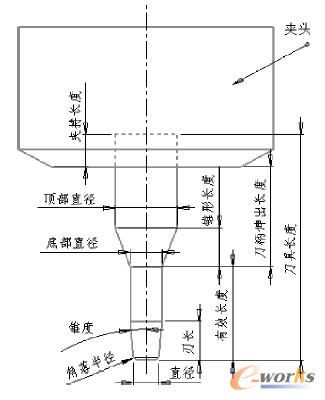
图1-48 刀具参数标注
2. 加工参数
加工参数主要包括进给参数和切削速度, 如图1-49 所示。
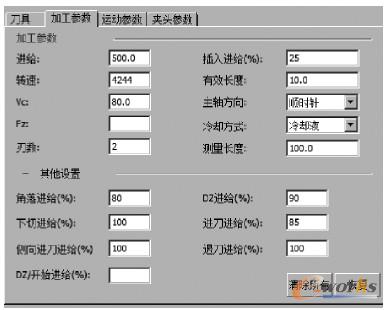
图1-49 加工参数
3. 运动参数
运动参数包括加工深度和侧向步距, 铣刀的运动参数如图1-50 所示。如果是钻孔刀具,则运动参数会变成循环参数, 如图1-51 所示。
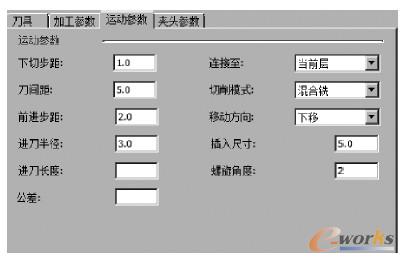
图1-50 铣刀的运动参数

图1-50 铣刀的运动参数
4. 夹头参数
包括夹头底部直径、顶部直径、圆锥高度和总高度, 也可以把主轴的参数加进去, 如图1-52 所示。
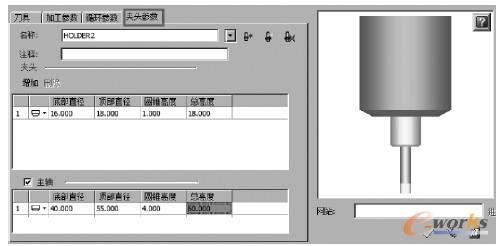
图1-52 夹头参数
在管理器中设定的刀具运动参数和加工参数可以通过如图1-53 所示大矩形框中的命令(在刀路轨迹参数区单击右键弹出子菜单) 加载到程序的刀路参数里, 这样的优点是能够减少输入的错误, 只要开始在刀具表里一次输入正确就没有问题。
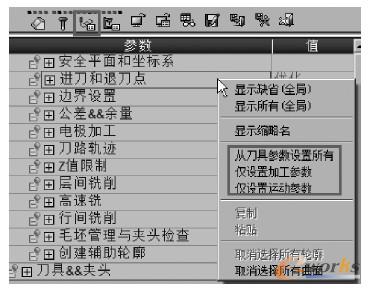
图1-53 刀具参数加载到刀路参数
1. 3. 4 常见刀具类型
CimatronE 支持的刀具类型比较多, 包括常用的铣削刀具、钻孔刀具以及成形刀具。
1. CimatronE 支持的铣刀类型
图1-54a ~ 图1-54c 分别是直柄平刀、牛鼻子刀和球刀的示意图; 图1-55a ~ 图1-55c 分别是锥柄平刀、牛鼻子刀和球刀的示意图。
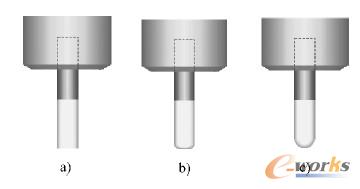
图1-54 直柄铣刀示意图
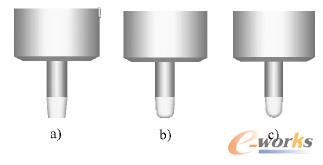
图1-55 锥柄铣刀示意图
2. CimatronE 支持的钻孔刀具类型
支持的类型有钻头、铰刀、丝锥和中心钻, 其示意图分别如图1-56a ~ 图1-56d 所示,至于常用的镗刀通过定义钻头即可, 镗刀的回转半径定义成钻头的半径。钻孔刀具常用于点钻、预钻孔、钻孔、铰孔、攻丝和镗孔等。
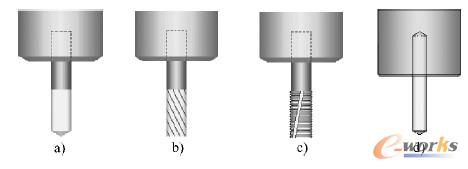
图1-56 钻孔刀具类型示意图
3. CimatronE 支持的成形刀具类型
支持的类型有棒糖式、槽铣刀、燕尾刀、沉头刀和仿形刀, 其示意图分别如图1-57a ~图1-57e 所示, 成形刀具常用于产品的加工。
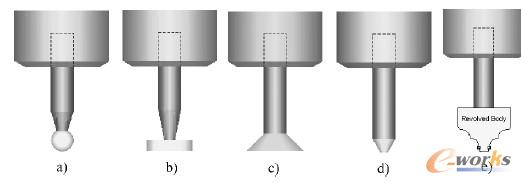
图1-57 成形刀具类型示意图
1. 3. 5 刀具及夹头管理器的应用
单击向导条刀具图标, 进入刀具及夹头管理器。应用CimatronE 刀具及夹头管理器可以完成以下操作。
1) 新建刀具: 可以设计一把新的刀具, 其操作的步骤是:
① 选择新建刀具图标 。
。
② 输入刀具名称或者注释。
③ 选择完整对话框形式, 显示全部刀具参数项, 选择合适的刀具类型, 并输入各项参数。
④ 单击【确认】或者【应用】按钮, 完成刀具的新建任务。
2) 编辑已经存在的刀具参数: 其操作步骤是:
① 在刀具表里单击要编辑的刀具名称。
② 修改刀具名称和注释(如果需要)。
③ 修改刀具参数。
④ 单击【确认】按钮完成编辑工作。
3) 删除刀具: 对刀具库里不需要的刀具进行删除, 操作步骤是: 单击要删除的刀具名称, 再选择删除刀具命令图标 。
。
4) 从刀具库和NC 文件里输入刀具: 可以把刀具库里的刀具、CimatronE NC 文件的刀
具输入到当前刀具库中, 其操作步骤是:
① 单击图标 可以从已经存在的NC 文件中输入刀具, 单击图标
可以从已经存在的NC 文件中输入刀具, 单击图标 可以从标准刀具库中输入刀具, 单击图标
可以从标准刀具库中输入刀具, 单击图标 可以从最近使用的刀具库中输入刀具。
可以从最近使用的刀具库中输入刀具。
② 选择合适的刀具, 可以多选, 也可以选择所有刀具。
③ 单击【确认】按钮即可完成刀具的输入。
如果在编程时自动加载刀具库, 需要在刚打开的CinatronE 初始界面上的主菜单选择工具→预设定选项, 在出现的窗口进行如图1-58 所示的设定, 勾选自动加载刀具库后, 单击预设定编辑器上的【确定】按钮。
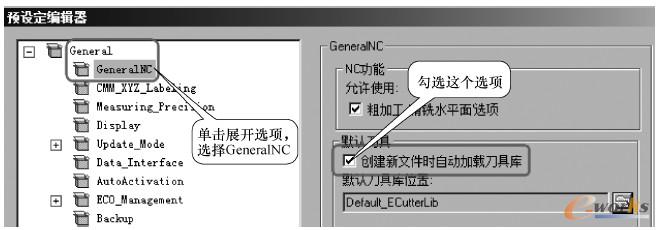
图1-58 自动加载刀具库的设定
【提示】: 从管理器菜单选择图标 则可以把CSV 和XML 文件里的所有刀具输入到当前NC 文件的刀具库里。
则可以把CSV 和XML 文件里的所有刀具输入到当前NC 文件的刀具库里。
5) 输出刀具到刀具库: 可以把选中的刀具输出为CHL 格式的文件, 其操作步骤是:
① 选择要输出的刀具。
② 选择管理器菜单输出刀具图标 , 在弹出的对话框中给出刀具库的名字和路径。
, 在弹出的对话框中给出刀具库的名字和路径。
③ 单击保存即可完成刀具库的创建。
也可以通过管理器菜单的命令图标 把选中的刀具输出为CSV 格式的文件。
把选中的刀具输出为CSV 格式的文件。
【提示】: 上面创建的刀具库文件是CHL 格式, 用户可以通过这个功能创建自己标准的刀具库, 然后在预设值里选择创建的刀具库名字, 这样在编程时可以自动加载这个刀具库,不需要再去创建刀具, 使用非常方便。
6) 对刀具进行编号: 可以把管理器的刀具按照一定规则进行编号, 以便和实际机床刀具库进行对应, 其操作步骤是:
① 单击窗口刀具自动编号图标 。
。
② 选择需要自动编号的刀具。
③ 输入刀具起始号和增量值。
④ 单击【确定】即可完成编号操作。
ICP经营许可证:鄂B2-20080078
(于2003年首获许可证:鄂B2-20030029)
鄂公网安备:420100003343号
© 2002-2025 武汉制信科技有限公司 版权所有
投诉举报电话:027-87592219